各系统snmp安装及配置windowslinux网络设备.docx
《各系统snmp安装及配置windowslinux网络设备.docx》由会员分享,可在线阅读,更多相关《各系统snmp安装及配置windowslinux网络设备.docx(22页珍藏版)》请在冰豆网上搜索。
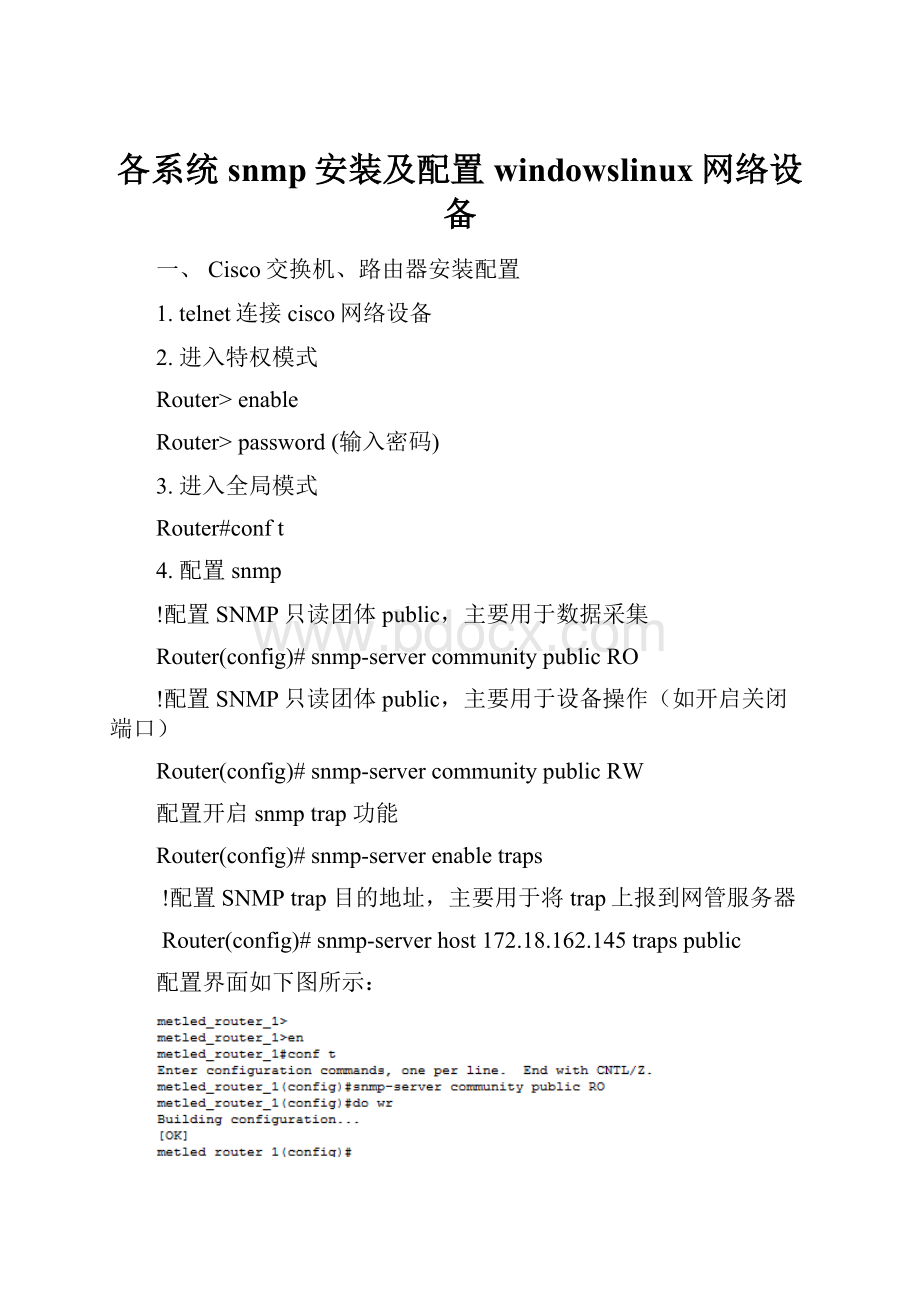
各系统snmp安装及配置windowslinux网络设备
一、Cisco交换机、路由器安装配置
1.telnet连接cisco网络设备
2.进入特权模式
Router>enable
Router>password(输入密码)
3.进入全局模式
Router#conft
4.配置snmp
!
配置SNMP只读团体public,主要用于数据采集
Router(config)#snmp-servercommunitypublicRO
!
配置SNMP只读团体public,主要用于设备操作(如开启关闭端口)
Router(config)#snmp-servercommunitypublicRW
配置开启snmptrap功能
Router(config)#snmp-serverenabletraps
!
配置SNMPtrap目的地址,主要用于将trap上报到网管服务器
Router(config)#snmp-serverhost172.18.162.145trapspublic
配置界面如下图所示:
二、华为交换机、路由器安装配置
1.telnetx.x.x.x
2.super进入最高权限
3.system-view进入系统视图
4.开启SNMP服务
!
配置开启SNMP服务
snmp-agent
5.配置SNMP团体
!
配置SNMP只读团体,主要用于数据采集
snmp-agentcommunityreadsrrc
!
配置SNMP读写团体,主要用于设备操作(如开启关闭端口)
snmp-agentcommunitywritesrrcmanager
6.配置SNMP版本
!
设置支持的SNMP版本
snmp-agentsys-infoversionall
三、Windowsxpsnmp安装配置
安装snmp
1.请依次单击“开始”、“控制面板”,双击“添加或删除程序”,然后单击“添加/删除Windows组件”。
2.在“组件”中,单击“管理和监视工具”(但是请不要选中或清除其复选框),然后单击“详细信息”。
3.选中“简单网络管理协议”复选框,然后单击“确定”。
4.单击“下一步”。
5.安装完成后SNMP将自动启动。
注意
• 要执行该过程,您必须是本地计算机上Administrators组的成员,或者您必须被委派了适当的权限。
如果计算机已加入某个域,则DomainAdmins组的成员可能会执行该过程。
作为安全性最佳操作,请考虑使用“运行方式”执行此过程。
详细信息,请参阅默认本地组、默认组以及使用“运行方式”。
snmp配置
1.右击【我的电脑】选择【管理】,在左边列表中找到【服务】,然后在服务列表中找到【snmp】服务,打开它的属性页面。
2.在属性对话框中,打开【安全】页,添加两个团体名,分别是public(只读权限);并选择【接受来自任何主机的SNMP数据包】;
四、Windows7snmp安装配置
1.在控制面板中找到“卸载程序”;
2.在弹出的窗口中单击“打开或关闭Windows功能”;
3.勾选弹出窗口中的“简单网络管理协议(SNMP)”项后单击“确定”并根据提示完成安装即可。
4.完成SNMP服务的安装后,右键单击“计算机”选择“管理”
5.在弹出的“计算机管理”窗口中左侧导航栏中找到“服务”,并在右侧找到“SNMPService”项;
6.鼠标双击“SNMPService”选项,在弹出的窗口中切换到“安全”选项卡中,如上图添加“接受的社区名称”和接收那些主机发出的SNMP数据包。
“接受的社区名称”是自己定义的任意字符都可以,接收那些主机发出的SNMP数据包定义成你的Nagios服务器即可。
到这里被监控端的Windows主机的SNMP服务就配置完成了。
五、Windows10snmp安装配置
六、Windowsserver2003snmp安装配置
1.准备操作系统安装盘
如果系统没有安装SNMP组件,需要准备操作系统光盘。
2.添加SNMP组件
具体操作如下:
打开“控制面板”,“添加删除Windows组件”,选择“管理和监视工具”,查看“详细信息”,确定已经勾选了“简单网络管理协议”;添加完成后,“服务”列表中会出现“SNMPService”服务。
打开“添加或删除程序”界面
添加“简单网络管理协议(SNMP)”
“简单网络管理协议”安装完成
3.配置SNMP服务
打开“服务”,选择“SNMPService”,查看“属性”页面,选择“安全”标签页,确保已经添加“public”只读团体,并且勾选了“接收来自任何主机的SNMP数据包”,重新启动“SNMPService”服务。
“SNMPService”服务属性“安全”选项
添加SNMP只读团体“public”
允许接收其他主机的SNMP数据包
重新启动SNMP服务
七、Windowsserver2008snmp安装配置
安装SNMP:
1.在控制面板中打开“程序与功能”:
2.在打开的界面中,选择“打开或关闭windows功能”
3.在“服务器管理器”界面中,找到“功能”选项并打开。
4.选择“添加功能”选项并打开,选择“SNMP服务”。
5.点击“下一步”,然后点击“安装”。
这样SNMP协议已经安装成功。
配置windowsSNMP协议:
1.打开windows服务目录:
(运行下输入“services.msc”或通过控制面板打开),并找到服务“SNMPService”,先重新启动SNMPService服务
2.查看SNMPservice属性
3.在属性界面中,选择“安全”选项。
4.在团体名称中,添加SNMP可读的团体名称,如“public”,在接受来自这些主机的SNMP数据包中,添加RIIL服务器的IP地址。
5.点击“应用”和“确定”。
这样windows2003的协议已经配置成功。
可以进行监控等相关操作。
2008企业版还需要打开防火墙的策略
修改防火墙关高级规则,允许SNMP通过防火墙
在默认的2008R2的防火墙规则中只允许本地网络使用SNMP,所以需要修改后才能够在防火墙层面使得SNMP通过,开始菜单中选择:
管理工具>高级安全Windows防火墙,如下图。
选择修改入站规则菜单
选择SNMP服务(UDPIn)专用,公用网络配置文件属性
选择作用域标签页将远程IP地址改为任何IP地址即可
八、Linuxsnmp安装配置
编译和安装
1.下载Net-SNMP的源代码,选择一个版本,比如5.7.1,地址如下:
2.接下来对下载的源代码包进行解压缩,如下:
metled_linux_:
~#tarxzvfnet-snmp-5.7.1.tar.gz
3.然后通过configure来生成编译规则,如下:
metled_linux:
~#cdnet-snmp-5.7.1
metled_linux:
~#./configure--prefix=/usr/local/snmp--with-mib-modules=ucd-snmp/diskio
注意,以上的
--with-mib-modules=ucd-snmp/diskio
选项,可以让服务器支持磁盘I/O监控。
4.开始编译和安装:
metled_linux:
~#make
metled_linux:
~#makeinstall
到现在为止,我们已经有了可以运行的SNMP代理程序,它位于/usr/local/snmp/sbin/snmpd.
配置SNMP
创建snmpd的配置文件,默认情况下它是不存在的,如下:
metled_linux:
~#vi/usr/local/snmp/share/snmp/snmpd.conf
然后我们需要创建一个只读帐号,也就是read-onlycommunity,在snmpd.conf中添加以下内容:
rocommunitypublic192.168.1.100
rocommunitypublic192.168.1.101
#如果您使用的是插件 此处的ip 应该安装采集器的机器的ip
注意:
添加用户时,请确保snmp服务没有运行,否则无法添加。
注意,这里的“rocommunity”表示这是一个只读的访问权限,监控宝只可以从你的服务器上获取信息,而不能对服务器进行任何设置。
启动SNMP代理程序
经过配置后,现在可以启动snmpd,如下:
/usr/local/snmp/sbin/snmpd
如果要关闭,则可以直接kill这个进程,如下:
killall-9snmpd